

La herramienta Hipervínculo está en el conjunto de herramientas Cotas/notas.
La herramienta Hipervínculo inserta un objeto hipervínculo en el dibujo, para navegar hasta vistas guardadas o capas de hoja en el archivo, abrir otros archivos o carpetas o ejecutar aplicaciones o sitios Web. Use hipervínculos para crear atajos rápidos entre capas de hojas y capas de diseño, o agregue vínculos a sitios web de fabricantes a sus hojas de trabajo, por ejemplo.
Cuando publique un archivo a PDF, todos los hipervínculos a sitios web se encuentra funcionales. Si publica las capas de hojas a un único archivo PDF, hipervínculos de capa de hoja también se encuentran funcionales (se necesita Vectorworks Design Series).
|
Haga clic aquí para ver un video con consejos relacionados con este tema (se necesita acceso al Internet). |
Herramienta |
Conjunto de herramientas |
Hipervínculo
|
Cotas/notas |
Para insertar un hipervínculo:
1. Haga clic en la herramienta y luego haga clic en Preferencias para especificar los parámetros de hipervínculo. Alternativamente, haga doble clic en la herramienta Hipervínculo.
Se abre el cuadro de diálogo Configuración de hipervínculo. Los parámetros en el área Detalles dependen de la Función seleccionada.
 Haga
clic para mostrar/ocultar los parámetros.
Haga
clic para mostrar/ocultar los parámetros.
2. Seleccione la función y el símbolo del hipervínculo y luego haga clic en Aceptar.
En la barra Herramientas, se mostrarán la función y la meta del hipervínculo actual.
3. Haga clic en el dibujo para insertar el objeto hipervínculo.
4. Para ejecutar el hipervínculo, haga Ctrl-clic (Windows) o Cmd-clic (Mac) en el hipervínculo o haga clic en Abrir vínculo desde la paleta Información del objeto o el menú de contexto de un objeto hipervínculo seleccionado.
● Para cambiar las configuraciones de hipervínculos, seleccione e hipervínculo y haga clic en Editar en la paleta Información del objeto. Se abre el cuadro de diálogo Configuración de hipervínculo. Edite los parámetros según lo descrito en Insertar un hipervínculo.
Como alternativa, haga doble clic sobre el hipervínculo o clic con el botón derecho del ratón sobre el hipervínculo y seleccione Editar en el menú de contexto.
● Si un vínculo está dañado o no es válido, la paleta Información del objeto muestra un mensaje en texto rojo y se muestra una alerta cuando se ejecuta el hipervínculo. Edite la configuración de hipervínculo para especificar meta válida.
● Edite la definición de símbolo de hipervínculo desde el Administrador de recursos (ver Editar definiciones de símbolo); esto afecta todas las instancias del símbolo.
● Editar múltiples hipervínculos en proyectos grandes puede resultar tedioso. Para crear un informe editable de todos los objetos hipervínculo, seleccionar Herramientas > Informes> Crear informe. Ver Crear informes. En el cuadro de diálogo Crear informe enumere todos los objetos con un registro hipervínculo. Agregue uno o más elementos “Editables” desde las Columnas Posible a las Columnas Hoja de Trabajo y haga clic en Aceptar para crear la hoja de trabajo. Cuando edite un elemento desde la hoja de trabajo, el hipervínculo es actualizado automáticamente.
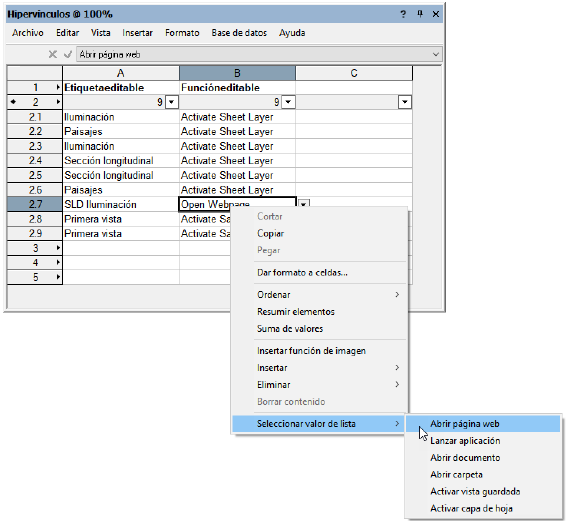
 Exportar hipervínculos a PDF
Exportar hipervínculos a PDFComando |
Ruta de acceso |
Publicar |
Archivo |
Solo los hipervínculos que abren una página web o navegan a una capa de hoja funcionan al ser exportados a un archivo PDF.
Seleccione el comando. Se abre el cuadro de diálogo Publicar. Seleccione todas las capas de hojas que contienen hipervínculos, como también todas las capas de hojas destino. Des-seleccione Exportar PDFs como archivos separados para crear un único archivo PDF. Haga clic en Publicar para crear el archivo PDF.
~~~~~~~~~~~~~~~~~~~~~~~~~